Võrgu avastamine Windowsi opsüsteemis on võrguseade, mille abil saate määrata, kas teised võrgus olevad arvutid näevad teie Windowsi 10/8/7 arvutit või leiab teie arvuti võrgus muid arvuteid ja seadmeid. Kui võrguotsing on lubatud, muutub failide ja printerite jagamine võrgu kaudu lihtsamaks.
Kui mäletate, oleks esimest korda Windowsi arvutis mis tahes võrguga ühenduse loomisel küsitud, kas see oli privaatne, avalik või domeeni baasvõrk.
Võrguotsingu lubamine või keelamine
Kui kasutate eraldiseisvat arvutit, võite võrguotsingu keelata, kuna teil pole sellest mingit kasu. Võrguavastuse saate välja lülitada, kasutades Windows 10 sätteid, Windows 10/8/7 juhtpaneeli või Comand Prompt'i kaudu. Vaatame, kuidas seda teha.
1] Windowsi seadete kaudu
Klõpsake nuppu Start ja avage säte ning valige Võrk ja Internet ning seejärel sissehelistamine (või Ethernet).
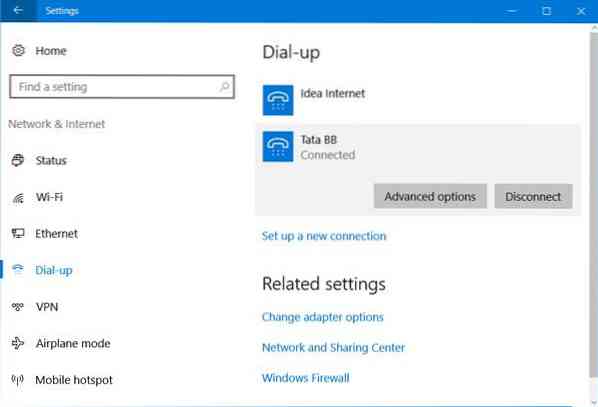
Valige võrk ja seejärel klõpsake nuppu Täpsemad valikud. Pöörake avanenud paneelilt liugur asendisse Väljas positsioon Muutke see arvuti leitavaks seade.
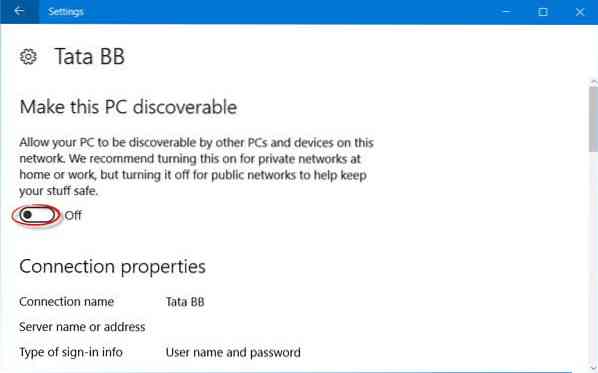
Selle uuesti lubamiseks liigutage liugur tagasi asendisse Sees.
See on sama ka WiFi-võrkude puhul. Avage Seaded> Võrk ja Internet> Wi-Fi> Tuntud võrkude haldamine> Valige WiFi-võrk> Atribuudid> Pöörake liugur asendisse Väljas tehke seade PC leitavaks.
Etherneti ühenduse korral peate klõpsama adapteril ja seejärel lülitama lüliti Muuda see arvuti leitavaks.
2] Juhtpaneeli kasutamine
Menüüs WinX avage Juhtpaneel> Kõik juhtpaneeli üksused> Võrgu- ja ühiskasutuskeskus> Jagamise täpsemad seaded.

Tühjendage märkeruut Lülitage võrguotsing sisse märkeruut nii privaatsete kui ka avalike / külaliste profiilide jaoks.
Salvestage muudatused ja väljuge.
3] CMD kasutamine
Võrguotsingu väljalülitamiseks käivitage järgmine käsk kõrgendatud käsuviibal:
netsh advfirewall tulemüüri seatud reegel group = "Network Discovery" new enable = Ei
Võrguotsingu sisselülitamiseks käivitage järgmine käsk kõrgendatud käsuviibal:
netsh advfirewall tulemüüri seatud reegel group = "Network Discovery" new enable = Jah
Nii saate võrguotsingu lubada või keelata.
Võrguotsingut ei saa sisse lülitada
Kui te ei saa võrguotsingut sisse lülitada, võiksite käivitada teenused.msc avama Teenuste juht ja kontrollige, kas järgmised teenused on käivitatud, ja valige Automaatne.
- DNS-klient
- Funktsiooni avastamise ressursside väljaanne
- SSDP avastamine
- UPnP seadme host
Loodan, et see aitab.
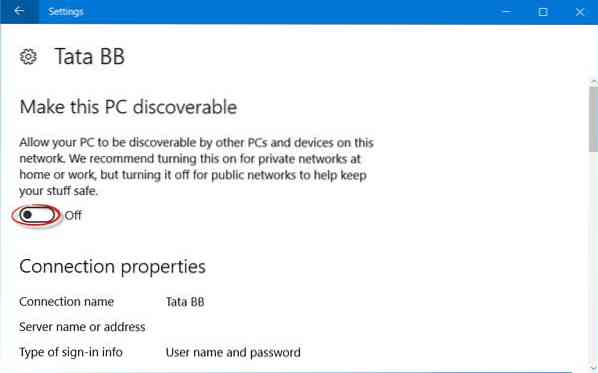
 Phenquestions
Phenquestions


